Als uw account is gehackt, betekent dit dat iemand uw wachtwoord heeft gestolen en mogelijk uw account gebruikt om toegang te krijgen tot uw persoonlijke gegevens of om ongewenste e-mail te verzenden.
Hoe kan ik mijn accounts herstellen?
Voer de richtlijnen in deze sectie in de aangegeven volgorde uit om uw account te herstellen.
Opmerking: U kunt uw account via uw telefoon of een andere pc opnieuw instellen, maar veel hackers verkrijgen uw wachtwoord met malware die buiten uw medeweten op uw pc wordt geïnstalleerd. Zorg ervoor dat u virussen en malware van uw pc verwijdert voordat u uw wachtwoord wijzigt. Als u uw account opnieuw wilt instellen via uw telefoon of een andere pc, gaat u naar account.microsoft.com.
Stap 1: uw pc wissen van virussen of malware voordat u uw wachtwoord wijzigt
Als u een goed antivirusprogramma hebt geïnstalleerd, controleert u of dit up-to-date is en voert u vervolgens een volledige scan van het systeem uit. Als u geen antivirus-app op uw pc hebt geïnstalleerd, biedt Microsoft enkele oplossingen als u Windows 8.1 of Windows 10 uitvoert.
Als u werkt met Windows 8.1 of Windows 10, hebt u al Windows Defender. Ga als volgt te werk om malwarebeveiliging in te schakelen:
-
Selecteer Start

-
Typ in het startscherm Windows Defender in het vak Zoeken of selecteer Windows Defender.
-
Volg de instructies op het scherm.
Belangrijk: Voer, ongeacht de antivirus-app die u installeert, altijd een volledige scan van de pc uit voordat u uw wachtwoord wijzigt. U moet ook de antivirus-app instellen om automatisch updates op te halen en de pc regelmatig te scannen.
Stap 2: uw wachtwoord wijzigen of opnieuw instellen
Nadat u de antivirus-app hebt uitgevoerd, meldt u zich aan bij uw account en wijzigt u uw wachtwoord. Zorg ervoor dat u een sterk wachtwoord maakt.
Als u zich niet kunt aanmelden, stelt u uw wachtwoord opnieuw in.
Stap 3: Uw accountinstellingen controleren
Omdat iemand anders toegang tot uw account heeft gehad, hebben we enkele van de instellingen van uw account opnieuw ingesteld. Als u uw accountinstellingen wilt controleren en wijzigen, gaat u naar verbonden accounts, doorsturen en automatische antwoorden.
Stap 4: Verwijderde e-mail en contactpersonen herstellen
Zodra wij vaststellen dat uw account mogelijk is gehackt, beginnen wij uw verwijderde berichten op een veilige plaats op te slaan.
-
Selecteer de map Verwijderde items.
-
Selecteer bovenaan de pagina Verwijderde items herstellen.
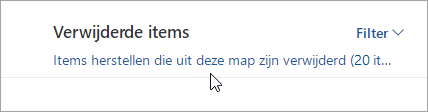
Outlook zal zoveel mogelijk berichten herstellen en deze in uw map Verwijderde items plaatsen. Alle berichten die niet worden hersteld, zijn definitief verloren.
Opmerking: E-mail die uit accounts van kinderen is verwijderd, kan niet worden hersteld. Op die manier kunnen ouders erop vertrouwen dat berichten die zij uit de accounts van hun kinderen verwijderen, ook verwijderd blijven.
Als contactpersonen zijn verwijderd, kunt u deze mogelijk nog terugzetten. Zie Contactpersonen verwijderen of contactpersonen herstellen in Outlook.com.
Stap 5: toekomstige hacks voorkomen
Zie Uw e-mailaccount van Outlook.com helpen beschermen als u wilt voorkomen dat uw account in de toekomst wordt gehackt.
Hoe heeft een hacker mijn wachtwoord achterhaald?
Hackers gebruiken verschillende technieken om het wachtwoord van uw account te achterhalen.
-
Malware – Als u een programma vanaf het Internet installeert, en dit programma is niet afkomstig van een vertrouwde uitgever (wanneer u bijvoorbeeld een nieuwe schermbeveiliging, werkbalk of andere software downloadt van een onbetrouwbare bron), kan deze installatie malware bevatten die uw toetsaanslagen registreert of op uw computer naar opgeslagen wachtwoorden zoekt.
-
Aanvallen van Internet-sites – Als hackers inbreken in een Internet-site en accountgegevens stelen, kunnen ze deze gegevens op andere sites gebruiken om te zien of u daar uw wachtwoord opnieuw hebt gebruikt.
-
Phishing – Hackers versturen vaak e-mailberichten of sms'jes die afkomstig lijken te zijn van een officiële bron, om personen over te halen hun accountgegevens te versturen.
U kunt informatie over uw aanmeldingslocatie raadplegen door naar de privacyopties van uw Microsoft-account te gaan en Controleactiviteit te selecteren.
Kan ik mijn Outlook.com-account sluiten?
Tip: Outlook.com kunt u meerdere e-mailadressen koppelen aan één account en kunt u kiezen vanaf welk e-mailadres u e-mail verzendt. Als u alternatieve adressen maakt voor gebruik op websites of apps die u dwingen zich te registreren, kunt u uw persoonlijke e-mailadres uit handen houden van marketeers en hackers. Meer informatie over het toevoegen of verwijderen van een e-mailalias in Outlook.com.
Als uw Outlook.com-account is gehackt en u wilt deze sluiten, moet u uw Microsoft-account sluiten.
Belangrijk: Wanneer u uw Microsoft-account sluit, worden uw e-mail en contactpersonen verwijderd van onze servers en kunnen ze niet worden hersteld en hebt u geen toegang tot Microsoft-services zoals Xbox, Skype en OneDrive met dat account.
Als u zeker weet dat u uw account wilt sluiten, lees dan uw e-mailaccount van Outlook.com sluiten.
Nog steeds hulp nodig?
U kunt ook krijg ondersteuning van andere Outlook.com gebruikers in ons Community-forum, of hulp krijgen door hieronder contact op te nemen met ondersteuning:
|
|
Als u ondersteuning wilt krijgen in Outlook.com, klikt u hier of selecteert u Help in de menubalk en voert u uw query in. Als de zelfhulp uw probleem niet oplost, schuift u omlaag naar Hebt u nog steeds hulp nodig? en selecteer Ja. Als u contact met ons wilt opnemen in Outlook.com, moet u zich aanmelden. Als u zich niet kunt aanmelden, klikt u hier. |
|
|
|
Voor andere hulp bij uw Microsoft-account en -abonnementen gaat u naar de Help voor account en facturering. |
|
|
|
Voer uw probleem hier in voor hulp en probleemoplossing bij andere Microsoft-producten. |
|
|
|
Post vragen, volg discussies en deel uw kennis in de Outlook.com-community. |











